Πώς να αποκρύψετε το περιεχόμενο ειδοποιήσεων στην οθόνη κλειδώματος στα Windows 11
Εάν δεν θέλετε να εμφανίζεται ολόκληρο το περιεχόμενο μιας ειδοποίησης, μπορείτε να το αποκρύψετε στα Windows 11/10 . Είναι δυνατό να ενεργοποιήσετε ή να απενεργοποιήσετε αυτήν τη ρύθμιση από τον πίνακα Ρυθμίσεις των Windows στον υπολογιστή (Windows Settings)Windows 10/11 . Αφού το κάνετε αυτό, θα λάβετε το εικονίδιο της εφαρμογής, αλλά δεν θα εμφανίζει το περιεχόμενο των ειδοποιήσεων.

Μερικές φορές, μπορεί να μην θέλετε να εμφανίσετε το περιεχόμενο μιας υπενθύμισης ή ενός email στην οθόνη κλειδώματος. Ωστόσο, η προεπιλεγμένη ρύθμιση εμφανίζει το περιεχόμενο ειδοποιήσεων στην οθόνη κλειδώματος, η οποία ενδέχεται να αποκαλύψει εμπιστευτικές λεπτομέρειες σε άλλους. Εάν δεν θέλετε να συμβεί αυτό, η απόκρυψη του περιεχομένου της ειδοποίησης θα ήταν μια εξαιρετική επιλογή.
Πώς να αποκρύψετε το περιεχόμενο ειδοποιήσεων(Notification Content) στην οθόνη κλειδώματος(Lock Screen) στα Windows 11
Για να αποκρύψετε το περιεχόμενο ειδοποιήσεων στην οθόνη κλειδώματος στα Windows 11/10 , ακολουθήστε τα εξής βήματα:
- Press Win+I για να ανοίξετε τις Ρυθμίσεις των Windows(Windows Settings) .
- Μεταβείτε στο Σύστημα > Ειδοποιήσεις.
- Κάντε κλικ σε μια εφαρμογή για να την επιλέξετε.
- Ενεργοποιήστε το κουμπί Απόκρυψη περιεχομένου όταν οι ειδοποιήσεις βρίσκονται στην οθόνη κλειδώματος .(Hide content when notifications are on lock screen)
Αρχικά, πρέπει να ανοίξετε τον πίνακα ρυθμίσεων των Windows(Windows Settings) στον υπολογιστή σας. Για αυτό, πατήστε τα κουμπιά Win+I Μετά από αυτό, βεβαιωθείτε ότι βρίσκεστε στην καρτέλα Σύστημα . (System )Εάν ναι, κάντε κλικ στο μενού Ειδοποιήσεις στη δεξιά πλευρά.(Notifications )
Εδώ μπορείτε να βρείτε μια λίστα εφαρμογών με άδεια εμφάνισης ειδοποιήσεων στην οθόνη κλειδώματος. Πρέπει να επιλέξετε μια εφαρμογή για να μην εμφανίζει το περιεχόμενο ειδοποιήσεων στην οθόνη κλειδώματος.
Για παράδειγμα, εάν θέλετε να αποκρύψετε το περιεχόμενο ειδοποιήσεων της εφαρμογής Mail στην οθόνη κλειδώματος, κάντε κλικ στην εφαρμογή Mail και εναλλάξτε το κουμπί Απόκρυψη περιεχομένου όταν οι ειδοποιήσεις βρίσκονται στην οθόνη κλειδώματος(Hide content when notifications are on lock screen) .
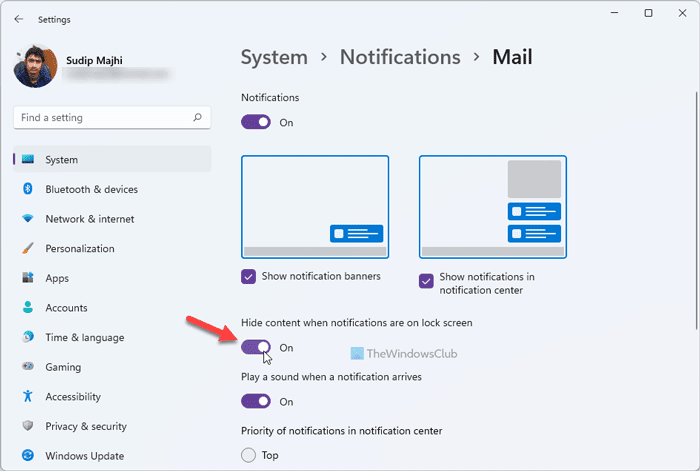
Μπορείτε να επαναλάβετε τα ίδια βήματα για να αποκρύψετε το περιεχόμενο ειδοποιήσεων από άλλες εφαρμογές όπως το Microsoft Store , το Outlook και οτιδήποτε άλλο.
Σημείωση: (Note: ) Αυτά τα προαναφερθέντα βήματα και στιγμιότυπα οθόνης είναι για χρήστες Windows 11 . Εάν χρησιμοποιείτε Windows 10, πρέπει να μεταβείτε στο System > Notifications & actions και να επιλέξετε την εφαρμογή ανάλογα. Μπορείτε να δείτε την ίδια επιλογή Απόκρυψη περιεχομένου όταν οι ειδοποιήσεις βρίσκονται στην οθόνη κλειδώματος(Hide content when notifications are on lock screen) , ανεξάρτητα από την έκδοση των Windows .
Πώς μπορώ να αποκρύψω το περιεχόμενο των ειδοποιήσεων στα Windows 10 ;
Για να αποκρύψετε το περιεχόμενο των ειδοποιήσεων στα Windows 10 , πρέπει να ανοίξετε τις Ρυθμίσεις των Windows(Windows Settings) , να μεταβείτε στο System > Notifications & actions , να κάνετε κλικ σε μια εφαρμογή και να αλλάξετε το κουμπί Απόκρυψη περιεχομένου όταν οι ειδοποιήσεις βρίσκονται στην οθόνη κλειδώματος (Hide content when notifications are on lock screen ) . Είναι παρόμοια με τη μέθοδο των Windows 11.
Πώς να απενεργοποιήσετε τις ειδοποιήσεις από μια εφαρμογή;
Στα Windows 11/10, μπορείτε να απενεργοποιήσετε τις ειδοποιήσεις από μια εφαρμογή , είτε βρίσκεται στο κέντρο ειδοποιήσεων είτε στην οθόνη κλειδώματος. Πρέπει να μεταβείτε στο System > Notifications/Notifications & actions και να κάνετε κλικ σε μια εφαρμογή που θέλετε να αποτρέψετε από την εμφάνιση ειδοποιήσεων. Στη συνέχεια, εναλλάξτε το κουμπί Ειδοποιήσεις (Notifications ) για να το απενεργοποιήσετε.
Διαβάστε τώρα:(Now read:)
- Πώς να απενεργοποιήσετε τις ειδοποιήσεις του Microsoft Edge στην οθόνη κλειδώματος στο macOS(How to disable Microsoft Edge notifications on Lock Screen on macOS)
- Πώς να ενεργοποιήσετε ή να απενεργοποιήσετε τις Ειδοποιήσεις από εφαρμογές και άλλους αποστολείς στα Windows.(How to enable or disable Notifications from apps and other senders in Windows.)
Related posts
Πώς να απενεργοποιήσετε την οθόνη κλειδώματος στα Windows 11
Ενεργοποιήστε ή απενεργοποιήστε τις Ειδοποιήσεις εφαρμογών στην οθόνη κλειδώματος στα Windows 10
Κάντε τον Firefox να εμφανίζει στοιχεία ελέγχου πολυμέσων στην οθόνη κλειδώματος των Windows 10
Πού αποθηκεύονται οι εικόνες της οθόνης σύνδεσης των Windows 10;
Διαβάστε: Πώς να αλλάξετε την περίοδο λήξης χρονικού ορίου κλειδώματος οθόνης στα Windows 11/10
Ενεργοποιήστε ή απενεργοποιήστε τον προσαρμογέα Wi-Fi και Ethernet στα Windows 11
Η φόρτωση της οθόνης κλειδώματος στην οθόνη σύνδεσης χρειάζεται πολύ χρόνο για να φορτωθεί στα Windows 10
Απενεργοποιήστε την οθόνη κλειδώματος στα Windows 10 [ΟΔΗΓΟΣ]
Πράσινη οθόνη θανάτου των Windows: Αιτίες και τρόπος διόρθωσης
Πώς να αποσυνδεθείτε από τον λογαριασμό email στην εφαρμογή Mail στα Windows 11
Πώς να ανοίξετε τα Windows Tools στα Windows 11
Πώς να χωρίσετε την οθόνη στα Windows 11
Αυτόματη παράβλεψη της οθόνης κλειδώματος εάν τα Windows αναγνωρίζουν το πρόσωπό σας
Επεξεργαστές μενού περιβάλλοντος: Προσθήκη, κατάργηση στοιχείων μενού περιβάλλοντος στα Windows 11
Απόκρυψη του εικονιδίου δικτύου στην οθόνη εισόδου και στην οθόνη κλειδώματος στα Windows 10
Πώς να αλλάξετε το θέμα, την οθόνη κλειδώματος και την ταπετσαρία στα Windows 10
Τα Windows είναι κολλημένα στην οθόνη κλειδώματος πριν από τη σύνδεση
Πώς να δημιουργήσετε ένα βίντεο από φωτογραφίες στα Windows 11
Πώς να προβάλετε το παλιό ιστορικό ειδοποιήσεων στα Windows 11/10
Πώς να αποκρύψετε υπενθυμίσεις και ειδοποιήσεις κλήσεων VoIP στην οθόνη κλειδώματος
